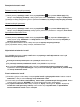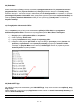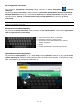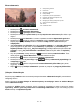Instruction Manual
PL - 18
Ekran odtwarzania
Naciśnięcie na , uruchamia odtwarzanie.
Naciśnięcie na , zatrzymuje odtwarzanie.
Naciśnięcie na , wywołuje ustawienia wideo.
Naciśnięcie na miejsce na pasku czasu powoduje bezpośrednie wznowienie pliku wideo w tym
miejscu.
Naciśnięcie przycisków Głośność +/- na boku urządzenia umożliwia dopasowanie głośności.
Naciśnięcie na , powoduje zapisanie w bieżącym miejscu zakładki. Każdorazowo można
zapisać jedynie jedną zakładkę. Podczas ustawiania nowej zakładki, stara zakładka jest
nadpisywana.
Jeśli uruchamiany jest plik wideo, który już ma dodaną zakładkę, to na początku odtwarzania
pojawi się pytanie, czy plik wideo ma być odtwarzany od początku, czy też wznowiony od
zapisanej zakładki. Wybór opcji „Play from Beginning” powoduje odtworzenie pliku wideo od
początku, a opcji „Play from Bookmark” wznowienie odtwarzania pliku wideo od zapisanej
zakładki .
Aby usunąć zakładkę, należy nacisnąć na i otworzone zostaną ustawienia wideo. Teraz
należy wybrać opcję “Delete Bookmark”. Zakładka zostanie usunięta.
Naciśnięcie na pozwala na dopasowanie jasności wyświetlacza.
Naciśnięcie na symbol w przód wzgl. w tył / powoduje odtworzenie poprzedniego lub
następnego pliku wideo.
Naciśniecie na pozwala na dopasowanie formatu odtwarzania pliku wideo (pełny ekran,
oryginalny, 16:9, 4:3).
Wybór zatrzymuje bieżące odtwarzanie i pozwala na przejście do przeglądu plików wideo.
f) Muzyka / Widżet Muzyka
Za pomocą tego widżetu można uruchamiać/przerywać/wznawiać odtwarzanie muzyki i przechodzić do
następnego utworu.
Krótkie naciśnięcie symbolu Muzyka w obszarze aplikacji lub bieżącego utworu w widżecie Muzyka
otwiera odtwarzacz muzyki.
W następnym widoku istnieje możliwość wyboru sortowania wyświetlanych plików muzycznych według
wykonawcy, albumu, tytułu listy odtwarzania lub aktualnego odtwarzania. W tym celu należy po prostu
krótko nacisnąć na odpowiedni symbol.
1. Zmniejszanie głośności
2. Pasek czasu
3. Zwiększanie głośności
4. Dodaj zakładkę
5. Dopasowanie jasności wyświetlacza
6. Poprzedni plik wideo/przewijanie w tył
7. Odtwarzanie / pauza
8. Następny plik wideo/ przewijanie w przód
9. Zmiana formatu wyświetlania
10. Wstecz
11. Ustawienia wideo